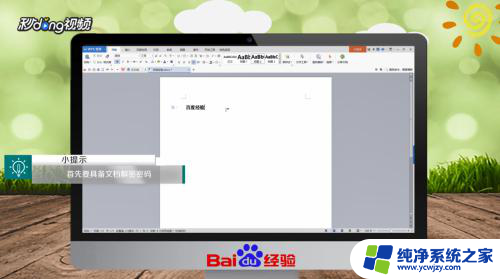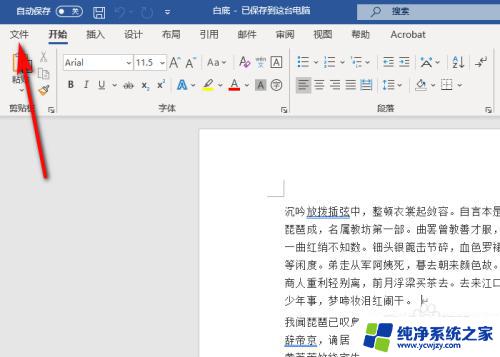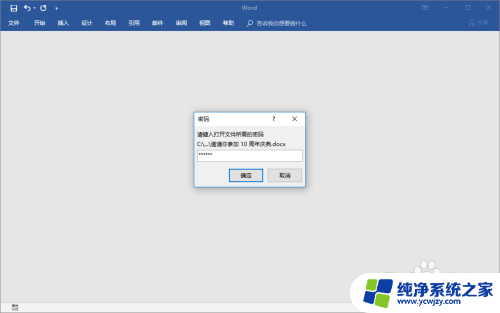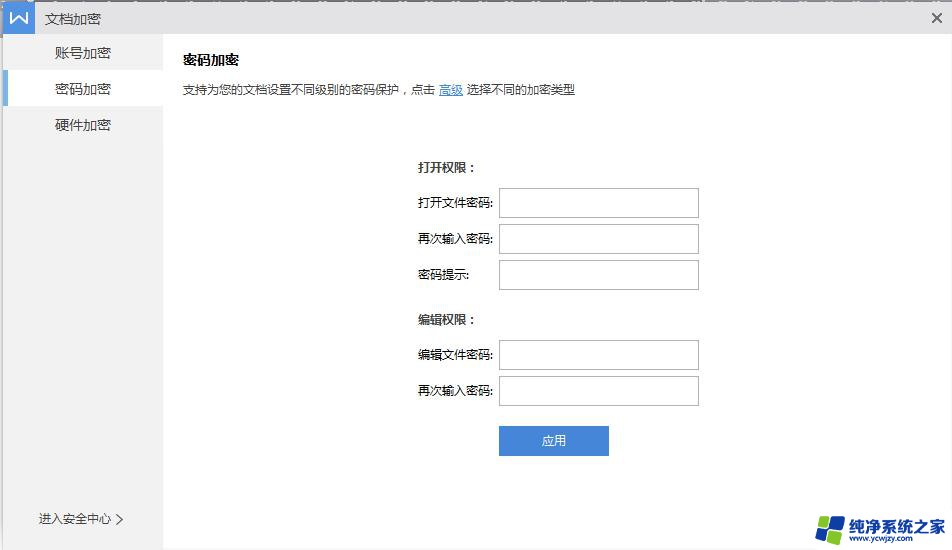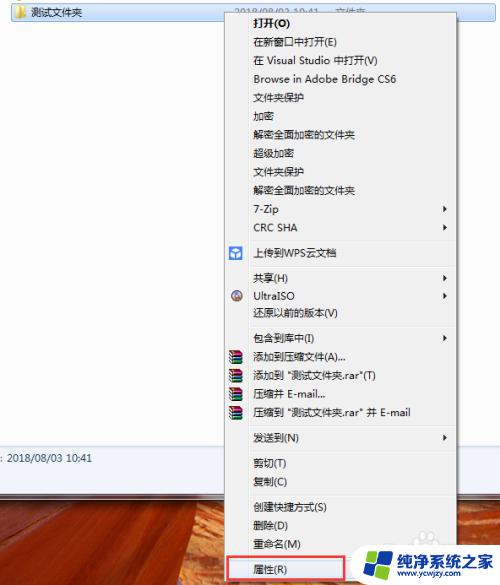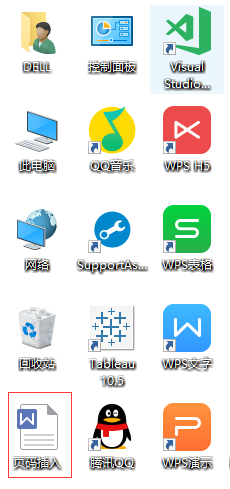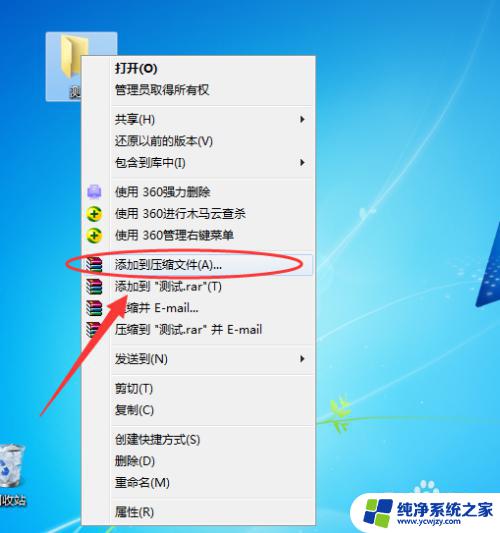wps如何给文档加密码 wps如何给ppt文档加密码
更新时间:2023-08-18 14:57:05作者:yang
wps如何给文档加密码,WPS是一款功能强大的办公软件,它不仅可以编辑文档,还可以制作演示文稿,对于一些涉及机密信息的文档或者PPT,我们常常需要加上密码保护,以确保安全性。如何给文档加上密码呢?在WPS中,只需点击文件菜单下的加密选项,然后输入所需的密码即可。同样地给PPT文档加密码也非常简单,只需在文件菜单中选择设置密码,然后输入密码即可。通过为文档和PPT添加密码,我们能够有效地保护文件的安全性,防止未经授权的访问和修改。

使用wps文档加密有两种“账号加密”和“密码加密”两种加密方式。
账号加密:右上角登录您的wps账号,打开文件后,点击“审阅”-“文档加密”-“使用账号加密”即可
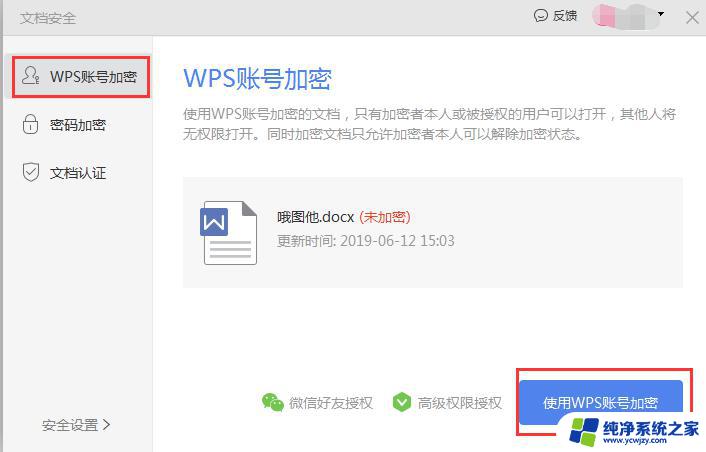
2.“密码加密”文档:打开文件后,点击“审阅”-“文档加密”-“密码加密”-输入文件打开密码(或文件编辑密码)点击“应用”-保存一下即可。(如图2)

以上就是WPS如何给文档加密码的全部内容,如果您还有疑问,请按照本文所述的步骤操作,希望这篇文章能够帮助到您。